一直对物理引擎灰常感兴趣。下面的是一个简单的物理效果演示。
弹跳的小球球,(呵呵,用了它自己的icon,没装PS,小球球没切好)
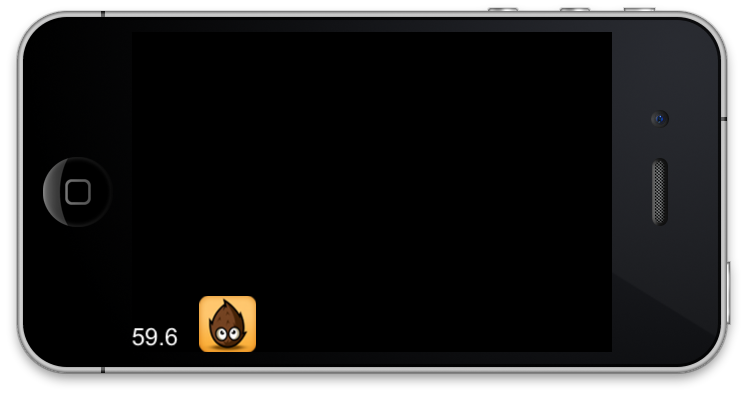
使用cocos2d-x新建一个box2d的模板工程。
把HelloWorldScene.h换成下面的代码,(如果你用的是cocos2d,记得文件后最是.mm,oc和c++混编时文件要是mm)
- //
- // HelloWorldScene.h
- // testBox2d
- //
- // Created by Yanghui Liu on 11-11-4.
- // Copyright ard8 company 2011年. All rights reserved.
- //
- #ifndef __HELLO_WORLD_H__
- #define __HELLO_WORLD_H__
- #include "cocos2d.h"
- #include "Box2D.h"
- USING_NS_CC;
- class HelloWorld : public cocos2d::CCLayer {
- public:
- ~HelloWorld();
- HelloWorld();
- static cocos2d::CCScene* scene();
- void mInit();
- b2World *_world;
- b2Body *_body;
- CCSprite *_ball;
- void tick(cocos2d::ccTime dt);
- };
- #endif // __HELLO_WORLD_H__
下面是cpp文件
- //
- // HelloWorldScene.cpp
- // testBox2d
- //
- // Created by Yanghui Liu on 11-11-4.
- // Copyright ard8 company 2011年. All rights reserved.
- //
- #include "HelloWorldScene.h"
- #include "SimpleAudioEngine.h"
- using namespace cocos2d;
- using namespace CocosDenshion;
- #define PTM_RATIO 32
- HelloWorld::HelloWorld()
- {
- }
- HelloWorld::~HelloWorld()
- {
- delete _world;
- _body = NULL;
- _world = NULL;
- }
- void HelloWorld::mInit()
- {
- setIsAccelerometerEnabled(true);
- CCSize winSize = CCDirector::sharedDirector()->getWinSize();
- _ball = CCSprite::spriteWithFile("Icon.png");
- _ball->setPosition(ccp(100, 100));
- addChild(_ball);
- //创建世界的重力方向,为Y轴-30。即向下
- b2Vec2 gravity = b2Vec2(0.0f, -30.0f);
- //设置世界里面的对象是否可以休眠
- bool doSleep = true;
- _world = new b2World(gravity, doSleep);
- //创建世界
- b2BodyDef groundBodyDef;
- groundBodyDef.position.Set(0,0);
- b2Body *groundBody = _world->CreateBody(&groundBodyDef);
- b2PolygonShape groundBox;
- b2FixtureDef boxShapeDef;
- boxShapeDef.shape = &groundBox;
- groundBox.SetAsEdge(b2Vec2(0,0), b2Vec2(winSize.width/PTM_RATIO, 0));
- groundBody->CreateFixture(&boxShapeDef);
- groundBox.SetAsEdge(b2Vec2(0,0), b2Vec2(0, winSize.height/PTM_RATIO));
- groundBody->CreateFixture(&boxShapeDef);
- groundBox.SetAsEdge(b2Vec2(0, winSize.height/PTM_RATIO),
- b2Vec2(winSize.width/PTM_RATIO, winSize.height/PTM_RATIO));
- groundBody->CreateFixture(&boxShapeDef);
- groundBox.SetAsEdge(b2Vec2(winSize.width/PTM_RATIO,
- winSize.height/PTM_RATIO), b2Vec2(winSize.width/PTM_RATIO, 0));
- groundBody->CreateFixture(&boxShapeDef);
- //创建周围世界边框,在屏幕的周围一圈
- b2BodyDef ballBodyDef;
- ballBodyDef.type = b2_dynamicBody;
- ballBodyDef.position.Set(100/PTM_RATIO, 100/PTM_RATIO);
- ballBodyDef.userData = _ball;
- _body = _world->CreateBody(&ballBodyDef);
- b2CircleShape circle;
- circle.m_radius = 26.0/PTM_RATIO;
- b2FixtureDef ballShapeDef;
- ballShapeDef.shape = &circle;
- ballShapeDef.density = 1.0f;
- ballShapeDef.friction = 0.2f;
- ballShapeDef.restitution = 0.8f;
- _body->CreateFixture(&ballShapeDef);
- schedule(schedule_selector(HelloWorld::tick));
- }
- void HelloWorld::tick(cocos2d::ccTime dt)
- {
- _world->Step(dt, 10, 10);
- for(b2Body *b = _world->GetBodyList(); b; b=b->GetNext()) {
- if (b->GetUserData() != NULL) {
- CCSprite *ballData = (CCSprite *)b->GetUserData();
- ballData->setPosition(ccp(b->GetPosition().x * PTM_RATIO,
- b->GetPosition().y * PTM_RATIO));
- ballData->setRotation( -1 * CC_RADIANS_TO_DEGREES(b->GetAngle()));
- }
- }
- }
- CCScene* HelloWorld::scene()
- {
- CCScene *scene = CCScene::node();
- HelloWorld* layer = new HelloWorld();
- layer->mInit();
- scene->addChild(layer);
- layer->release();
- return scene;
- }
Box2D世界相关理论
在我们开始之前,让我们先交待一下Box2D具体是如何运作的。
你需要做的第一件事情就是,当使用cocos2d来为box2d创建一个world对象的时候。这个world对象管理物理仿真中的所有对象。
一旦我们已经创建了这个world对象,接下来需要往里面加入一些body对象。body对象可以随意移动,可以是怪物或者飞镖什么的,只要是参与碰撞的游戏对象都要为之创建一个相应的body对象。当然,也可以创建一些静态的body对象,用来表示游戏中的台阶或者墙壁等不可以移动的物体。
为了创建一个body对象,你需要做很多事情--首先,创建一个body定义结构,然后是body对象,再指定一个shap,再是fixture定义,然后再创建一个fixture对象。下面会一个一个解释刚刚这些东西。
- 你首先创建一个body定义结构体,用以指定body的初始属性,比如位置或者速度。
- 一旦创建好body结构体后,你就可以调用world对象来创建一个body对象了。
- 然后,你为body对象定义一个shape,用以指定你想要仿真的物体的几何形状。
- 接着创建一个fixture定义,同时设置之前创建好的shape为fixture的一个属性,并且设置其它的属性,比如质量或者摩擦力。
- 最后,你可以使用body对象来创建fixture对象,通过传入一个fixture的定义结构就可以了。
- 请注意,你可以往单个body对象里面添加很多个fixture对象。这个功能在你创建特别复杂的对象的时候非常有用。比如自行车,你可能要创建2个轮子,车身等等,这些fixture可以用关节连接起来。
只要你把所有需要创建的body对象都创建好之后,box2d接下来就会接管工作,并且高效地进行物理仿真---只要你周期性地调用world对象的step函数就可以了。
但是,请注意,box2d仅仅是更新它内部模型对象的位置--如果你想让cocos2d里面的sprite的位置也更新,并且和物理仿真中的位置相同的话,那么你也需要周期性地更新精灵的位置。
OK,继续我的代码:
创建了world对象的时候需要指定一个初始的重力向量,上面我设置y轴方向为-30,因此,所有的body都会往屏幕下面下落。
第二个参数设置世界里面的对象是否可以休眠,一个休眠的对象将不会花费处理时间,直到它与其实对象发生碰撞的时候才会“醒”过来。
接下来,创建一圈不可见的边:
首先创建一个body定义结构体,并且指定它应该放在左下角。
然后,使用world对象来创建body对象。(注意,这里一定要使用world对象来创建,不能直接new,因为world对象会做一些内存管理操作。)
接着,为屏幕的每一个边界创建一个多边形shape。这些“shape”仅仅是一些线段。注意,我们把像素转换成了“meter”。通过除以之前定义的比率来实现的。再创建一个fixture定义,指定shape为polygon shape。再使用body对象来为每一个shape创建一个fixture对象。注意:一个body对象可以包含许许多多的fixture对象。
接下来,我们创建篮球的body。这个步骤和之前创建地面的body差不多,但是有下面一些差别需要注意一下:
我们指定body的类型为dynamic body。默认值是static body,那意味着那个body不能被移动也不会参与仿真。很明显,我们想让篮球参与仿真。
设置body的user data属性为篮球精灵。你可以设置任何东西,但是,你设置成精灵会很方便,特别是当两个body碰撞的时候,你可以通过这个参数把精灵对象取出来,然后做一些逻辑处理。这里使用了一个不同的shape类型--circle shape。在这里,我们需要为这个fixture指定一些参数,因此,我们没有使用便捷方法来创建fixture。后面我们会讲到这些参数的具体意义。
第一件事情就是调用world对象的step方法,这样它就可以进行物理仿真了。这里的两个参数分别是“速度迭代次数”和“位置迭代次数”--你应该设置他们的范围在8-10之间。(译者:这里的数字越小,精度越小,但是效率更高。数字越大,仿真越精确,但同时耗时更多。8一般是个折中,如果学过数值分析,应该知道迭代步数的具体作用)。
接下来,我们要使我们的精灵匹配物理仿真。因此,我们遍历world对象里面的所有body,然后看body的user data属性是否为空,如果不为空,就可以强制转换成精灵对象。接下来,就可以根据body的位置来更新精灵的位置了。
记得清理内存





















 4696
4696











 被折叠的 条评论
为什么被折叠?
被折叠的 条评论
为什么被折叠?








